Oglas
 Najnovejši Mac OS X – različica 10.6 – je bil javno objavljen 28. avgusta. Uporabniki Maca, ki so prednaročili Snow Leopard, bi morali že dobiti svojo kopijo in so do zdaj zagotovo nadgradili svoj Mac na Leopard. Razprave v skupnostih Mac so polne izkušenj po namestitvi ter misli in komentarjev o najnovejši Applovi mačji.
Najnovejši Mac OS X – različica 10.6 – je bil javno objavljen 28. avgusta. Uporabniki Maca, ki so prednaročili Snow Leopard, bi morali že dobiti svojo kopijo in so do zdaj zagotovo nadgradili svoj Mac na Leopard. Razprave v skupnostih Mac so polne izkušenj po namestitvi ter misli in komentarjev o najnovejši Applovi mačji.
Ena od naknadnih misli, ki sem jih imela z drugim prijateljem uporabnikom Maca, je o postopku namestitve za Macbook Air, ki nima optičnega pogona. To je bila kratka razprava, ki jo je zaključil »seveda z uporabo oddaljenega diska« izjava in nekaj nasmehov. Toda potem sem se spraševal, ali je mogoče namestiti Snow Leopard (ali katero koli drugo različico Mac OS X) z uporabo USB-pomnilnika (nekaj podobnega ustvarjanje prenosnega USB-ja za namestitev Ubuntuja Kako ustvariti prenosni USB za namestitev Ubuntu na Macu Preberi več o katerem smo že razpravljali tukaj). To bi bilo koristno za uporabnike Maca, ki nimajo dostopa do fizičnega optičnega pogona.
Zaradi radovednosti sem malo poguglal, čemur je sledil majhen eksperiment. Manj kot uro in pol kasneje sem vedel odgovor.
Uporaba Disk Utility
Nekateri bralci so v članku o Ubuntuju poudarili, da je celoten postopek ustvarjanja namestitvenega diska USB mogoče izvesti na »GUI način« z uporabo Disk Utility (Applications/Utilities/Disk Utility.app), zato bomo poskusili to pot pri ustvarjanju našega namestitvenega pogona USB za nadgradnjo vašega Mac na Leopard.
Ker je namestitveni DVD velik skoraj 7 GB, bomo potrebovali USB-pogon z vsaj toliko prostora. Uporabil sem palec 8 GB, lahko pa bi uporabili tudi večje tipe ali celo zunanji pogon USB s prazno particijo nad 7 GB.
Prva stvar je formatirati pogon. Izberite pogon v levem podoknu Disk Utility in kliknite »Izbriši” zavihek. Izberite "Mac OS Extended (v dnevniku)" Iz "Format«, nato poimenujte disk in kliknite »Izbriši” gumb.
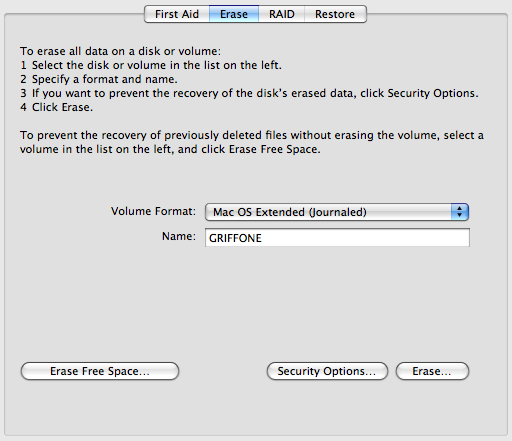
Ko je postopek oblikovanja končan, pojdite na "Obnovi” za ‘obnovitev’ vsebine namestitvenega diska v pogon USB. Izberite in nato povlecite in spustite izvorno sliko (Snežni leopard) in cilj (pogon USB) iz levega podokna na ustrezno mesto. Opomba: za vir lahko izberete sliko diska s fizičnega diska, slikovno datoteko – na trdem disku ali spletnem mestu.
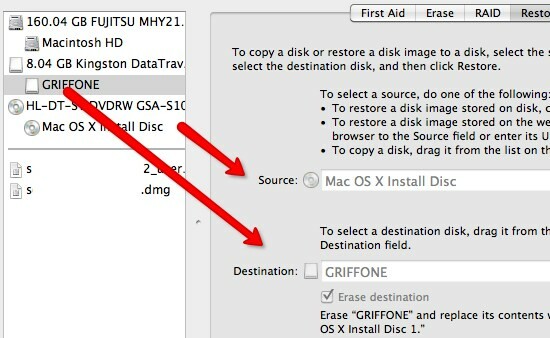
Nato kliknite gumb »Obnovi«, da začnete postopek, ki bo trajal približno pol ure.
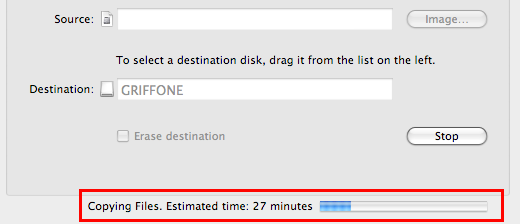
Ko je postopek obnovitve končan, lahko vidimo, da je bil pogon USB preoblikovan v namestitveni disk.
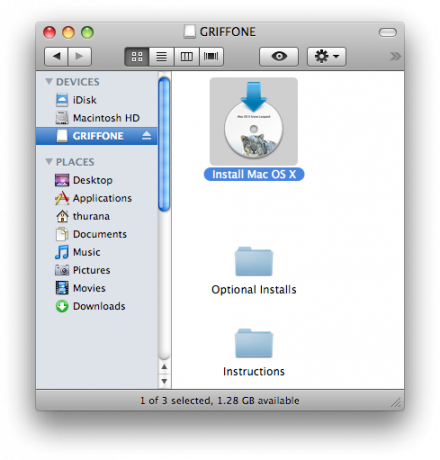
Vendar namestitve ne moremo izvesti s klikom na "Namestite Mac OS X” logotip. Dobili boste le opozorilni znak »Aplikacije »Namesti Mac OS X« ni mogoče uporabiti iz tega nosilca‘.
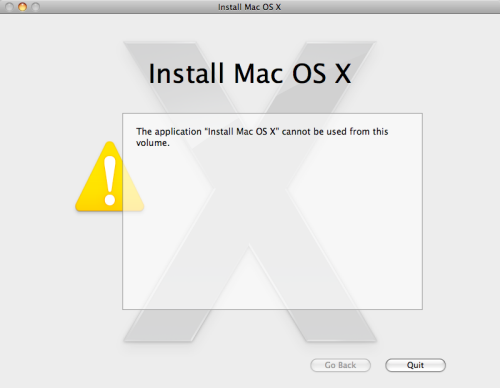
Zdaj pa nadaljujmo s pravim poslom.
Postopek namestitve
Odstranite DVD, vendar pustite USB priključen. Znova zaženite sistem in med ponovnim zagonom pritisnite tipko “Alt” na tipkovnici. Imeli boste možnost zagona s trdega diska ali USB diska; Verjetno veste, katero izbrati, kajne? :)
Celoten postopek namestitve – ali nadgradnje, bi nekateri rekli – je trajal približno 50 minut. Nato se prikaže okno z zahvalo, ki pravi, da je vse opravljeno.
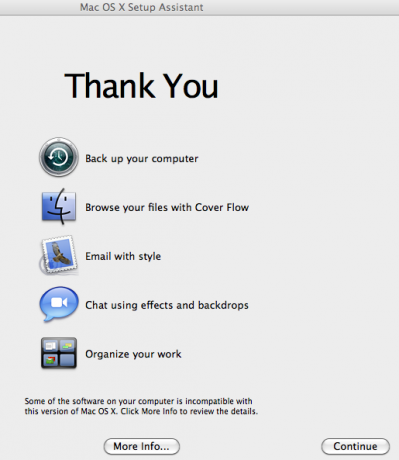
Nekatere aplikacije so še vedno nezdružljive s Snow Leopard, kar je pričakovati v zgodnji fazi vsakega novega OS. Prestavljeni so v "Nezdružljiva programska oprema” na zagonskem disku. Če želite izvedeti, kdo so, kliknite »Več informacij” gumb.
In mislim, da je zdaj čas, da pozdravimo naš novi OS.
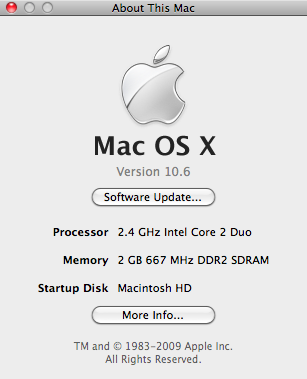
Indonezijski pisatelj, samooklicani glasbenik in arhitekt za krajši delovni čas; ki želi narediti svet boljši eno objavo naenkrat prek svojega bloga SuperSubConscious.